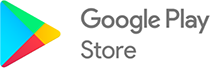Photoshop Express
작성자 정보
- 업로더 작성
컨텐츠 정보
- 981 조회
- 목록
본문

Photoshop Express 포토샵 익스프레스는 사진을 간편하고 다양하게 편집할 수 있는 무료 앱으로, 콜라주 기능도 제공합니다.
1. 앱을 다운로드하고 실행합니다. 구글 플레이 스토어에서 'Photoshop Express'를 검색합니다.
2. 앱을 실행하면 첫 화면에서 '사진 선택' 버튼을 누릅니다. 갤러리에서 원하는 사진을 선택하거나, 카메라로 새로운 사진을 찍을 수 있습니다.
3. 사진을 선택하면 편집 화면이 나타납니다. 하단의 메뉴에서 다양한 편집 기능을 사용할 수 있습니다. 예를 들어, '보정' 메뉴에서는 밝기, 대비, 색상 등의 기본적인 조절을 할 수 있고, '필터' 메뉴에서는 다양한 스타일의 필터를 적용할 수 있습니다. '크롭' 메뉴에서는 사진의 비율과 방향을 변경할 수 있고, '텍스트' 메뉴에서는 사진에 글자를 넣을 수 있습니다.
4. 편집이 완료되면 우측 상단의 '저장' 버튼을 누릅니다. 사진은 갤러리에 자동으로 저장됩니다.
5. 콜라주를 만들고 싶다면, 첫 화면에서 '콜라주' 버튼을 누릅니다. 원하는 사진을 여러 개 선택한 후, 하단의 '다음' 버튼을 누릅니다.
6. 콜라주 화면이 나타납니다. 상단의 메뉴에서 다양한 레이아웃과 배경, 테두리 등을 선택할 수 있습니다. 각 사진은 드래그하여 위치와 크기를 조절할 수 있습니다.
7. 콜라주가 완성되면 우측 상단의 '저장' 버튼을 누릅니다. 콜라주는 갤러리에 자동으로 저장됩니다.
Photoshop Express 포토샵 익스프레스는 더 많은 편집 기능과 옵션을 제공하므로, 다운로드하여 사용해 보시기 바랍니다.
관련자료
-
다운로드 쿠폰받기